Το εργαλείο διαφάνειαςστο AffinityPublisherσου προσφέρει πολλές δημιουργικές δυνατότητες για να αναβαθμίσεις οπτικά τα σχέδιά σου. Πώς να δουλέψεις με διαβαθμίσεις διαφάνειας σε αντικείμενα και πεδία κειμένου, θα σου το δείξουμε σε αυτόν τον οδηγό βήμα προς βήμα. Όποιος κι αν είσαι, νεοφώτιστος ή έμπειρος σχεδιαστής, εδώ θα βρεις όλες τις πληροφορίες που χρειάζεσαι για να αξιοποιήσεις αυτή τη λειτουργία στο έπακρο.
Σημαντικές πληροφορίες
Το εργαλείο διαφάνειας σου επιτρέπει να εφαρμόσεις γραμμικές, ραδινές, ελλειπτικές και κωνικές διαβαθμίσεις διαφάνειας σε αντικείμενα και πεδία κειμένου. Μπορείς να χρησιμοποιήσεις τους λαβές για να ρυθμίσεις τη διεύθυνση και την ένταση της διαβάθμισης. Επιπλέον, μπορείς να εφαρμόσεις το εργαλείο τόσο σε κλειστές διαδρομές όσο και σε κείμενο, χωρίς να χρειάζεται να μετατρέψεις το κείμενο σε διαδρομές.
Οδηγός βήμα προς βήμα
Βήμα 1: Επιλέξτε το εργαλείο διαφάνειας
Αρχικά, πρέπει να επιλέξεις το εργαλείο διαφάνειας. Θα το βρείς στην παλέτα εργαλείων από την αριστερή πλευρά. Ενα shortcut για το εργαλείο είναι το «Y». Αφού επιλέξεις το εργαλείο, μπορείς να ξεκινήσεις το σχέδιο.
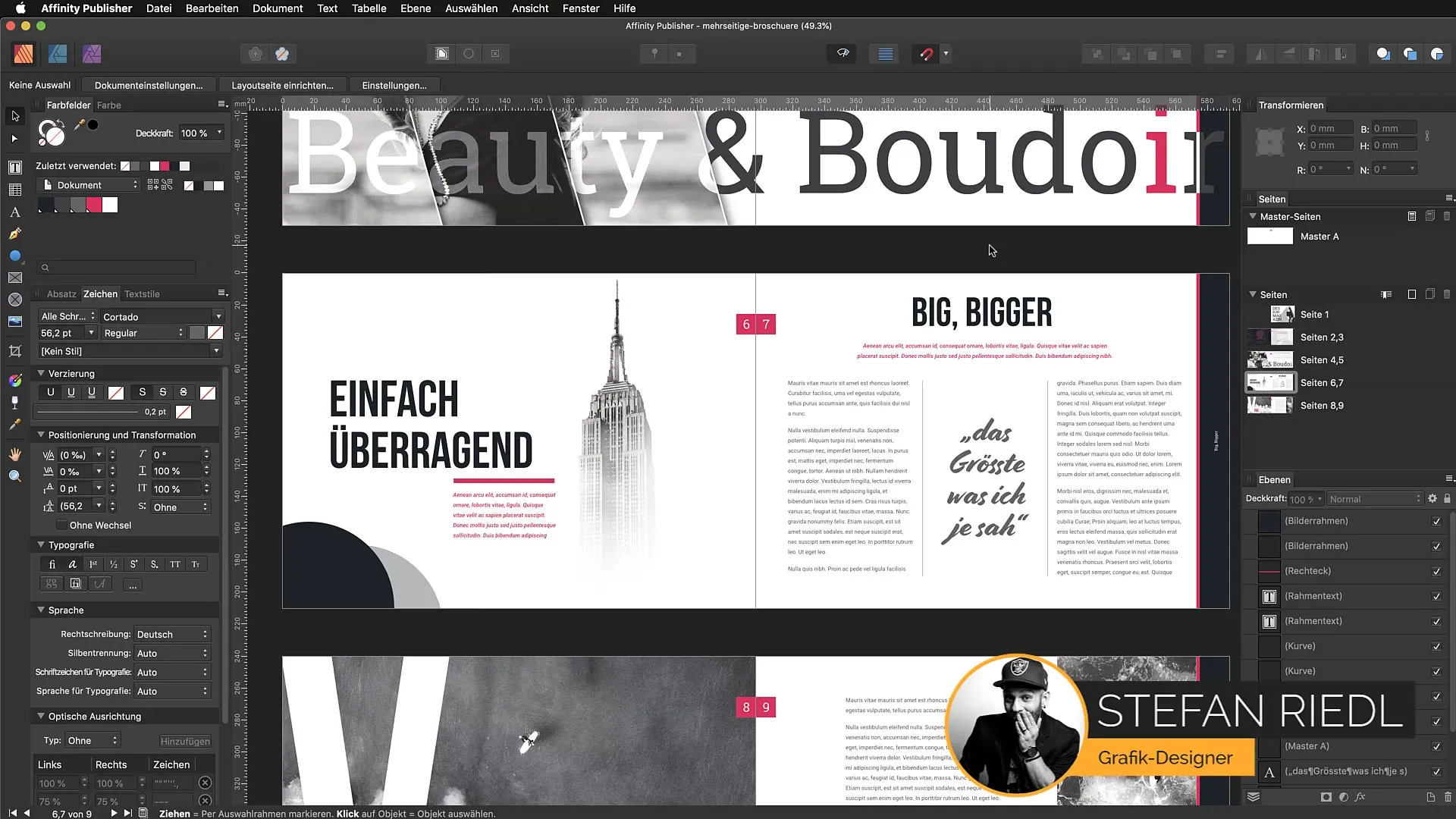
Βήμα 2: Επιλέξτε ένα αντικείμενο
Επίλεξε ένα αντικείμενο στο οποίο θέλεις να εφαρμόσεις τη διαβάθμιση διαφάνειας. Κάνε απλώς κλικ στο επιθυμητό αντικείμενο. Αυτό μπορεί να είναι μια μορφή ή ένα πεδίο κειμένου. Βεβαιώσου ότι το αντικείμενο είναι ενεργό.
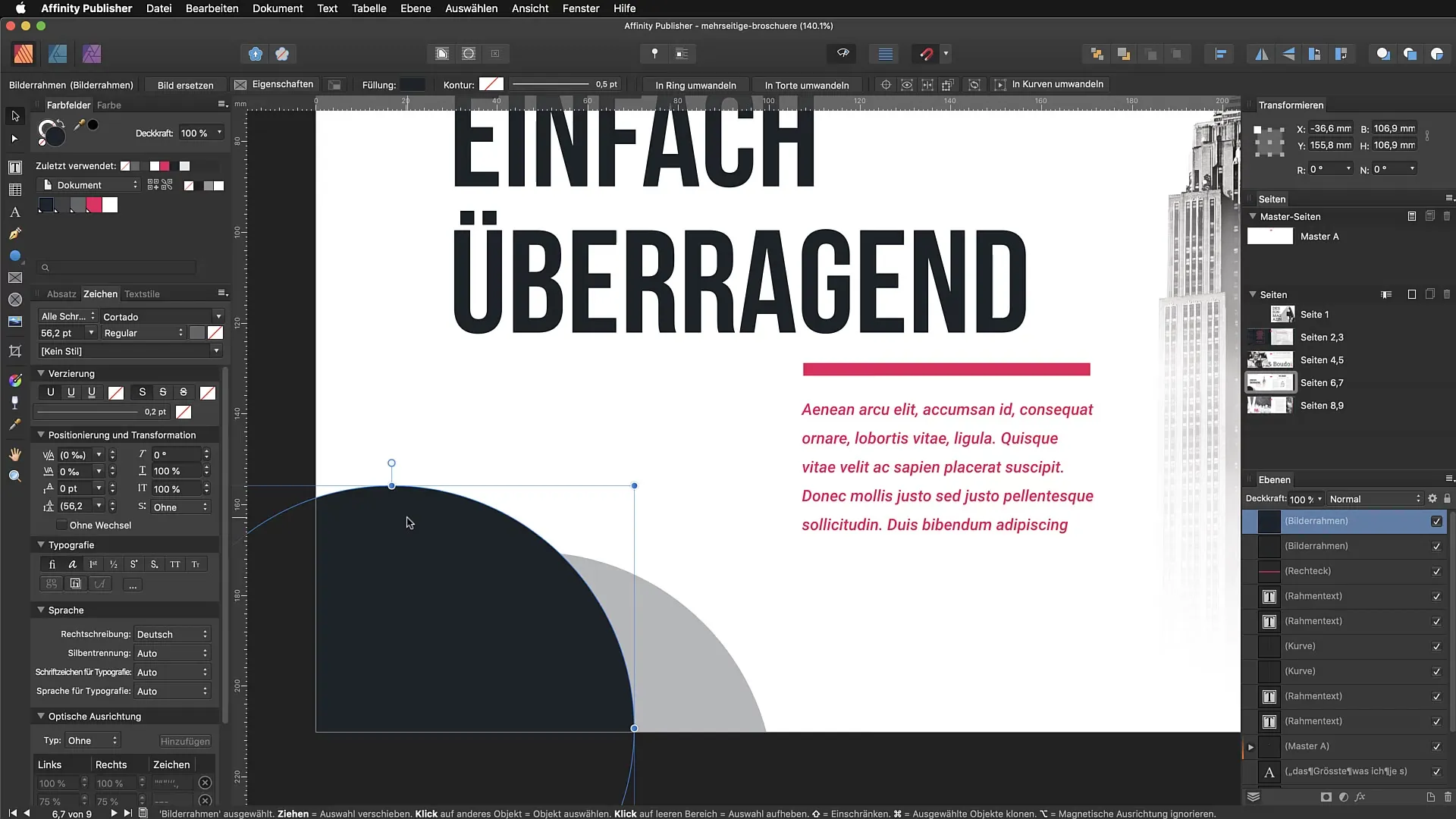
Βήμα 3: Σχεδιάστε τη διαβάθμιση διαφάνειας
Τώρα σχεδίασε μια διαβάθμιση διαφάνειας στο αντικείμενό σου με το εργαλείο διαφάνειας. Μπορείς να το κάνεις αυτό, απλά τραβώντας από ένα σημείο σε ένα άλλο. Ανάλογα με τη φορά που τραβάς, θα αλλάξει η διαβάθμιση. Πειραματίσου με την κατεύθυνση και το μήκος της κίνησής σου για να πετύχεις διάφορα εφέ.
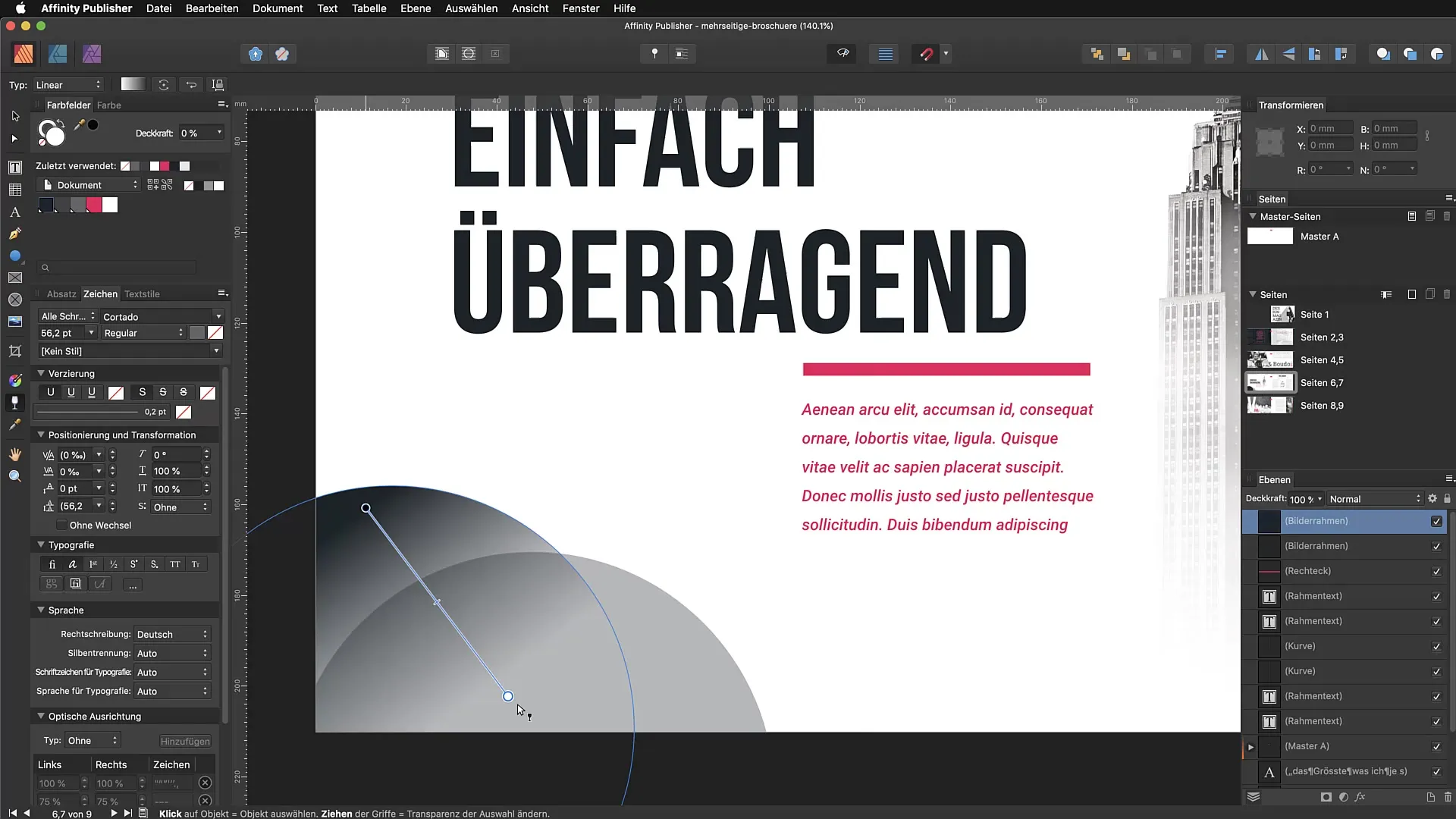
Βήμα 4: Προσαρμόστε τη διαβάθμιση
Αφού σχεδιάσεις μια διαβάθμιση, μπορείς να χρησιμοποιήσεις τις λαβές για να προσαρμόσεις περαιτέρω τη διαβάθμιση. Μπορείς να μετακινήσεις τα σημεία για να αλλάξεις τη διαφάνεια σε διάφορα σημεία του αντικειμένου. Αυτό σου δίνει περισσότερη έλεγχο στην εμφάνιση του εφέ.
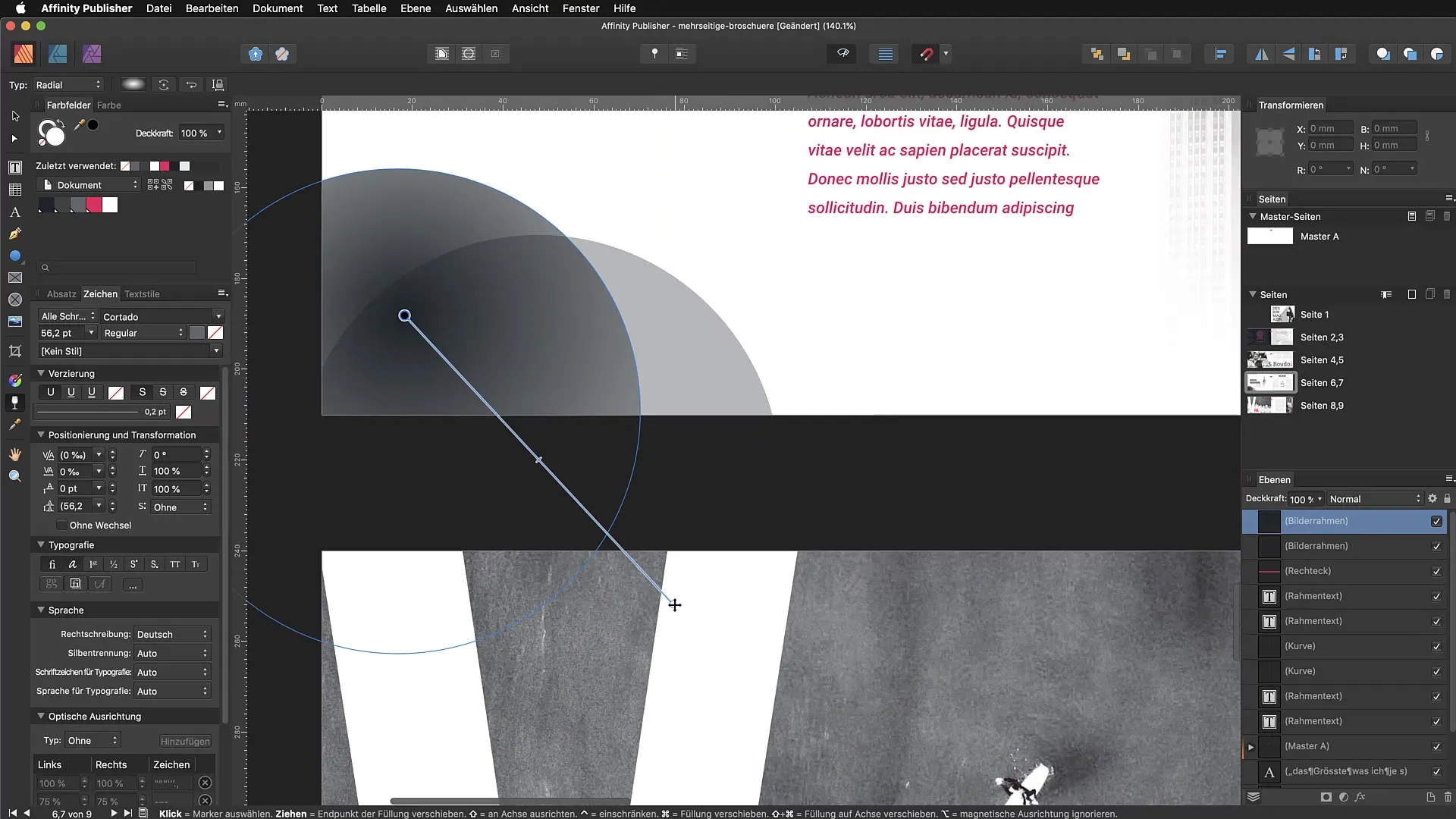
Βήμα 5: Χρησιμοποιήστε διάφορους τύπους διαβάθμισης
Το εργαλείο διαφάνειας υποστηρίζει διάφορους τύπους διαβάθμισης όπως γραμμική, ραδινή, ελλειπτική και κωνική. Για να δοκιμάσεις τους διάφορους τύπους, πρέπει να επιλέξεις ξανά το εργαλείο και να επιλέξεις τις αντίστοιχες επιλογές στην άνω γραμμή εργαλείων.
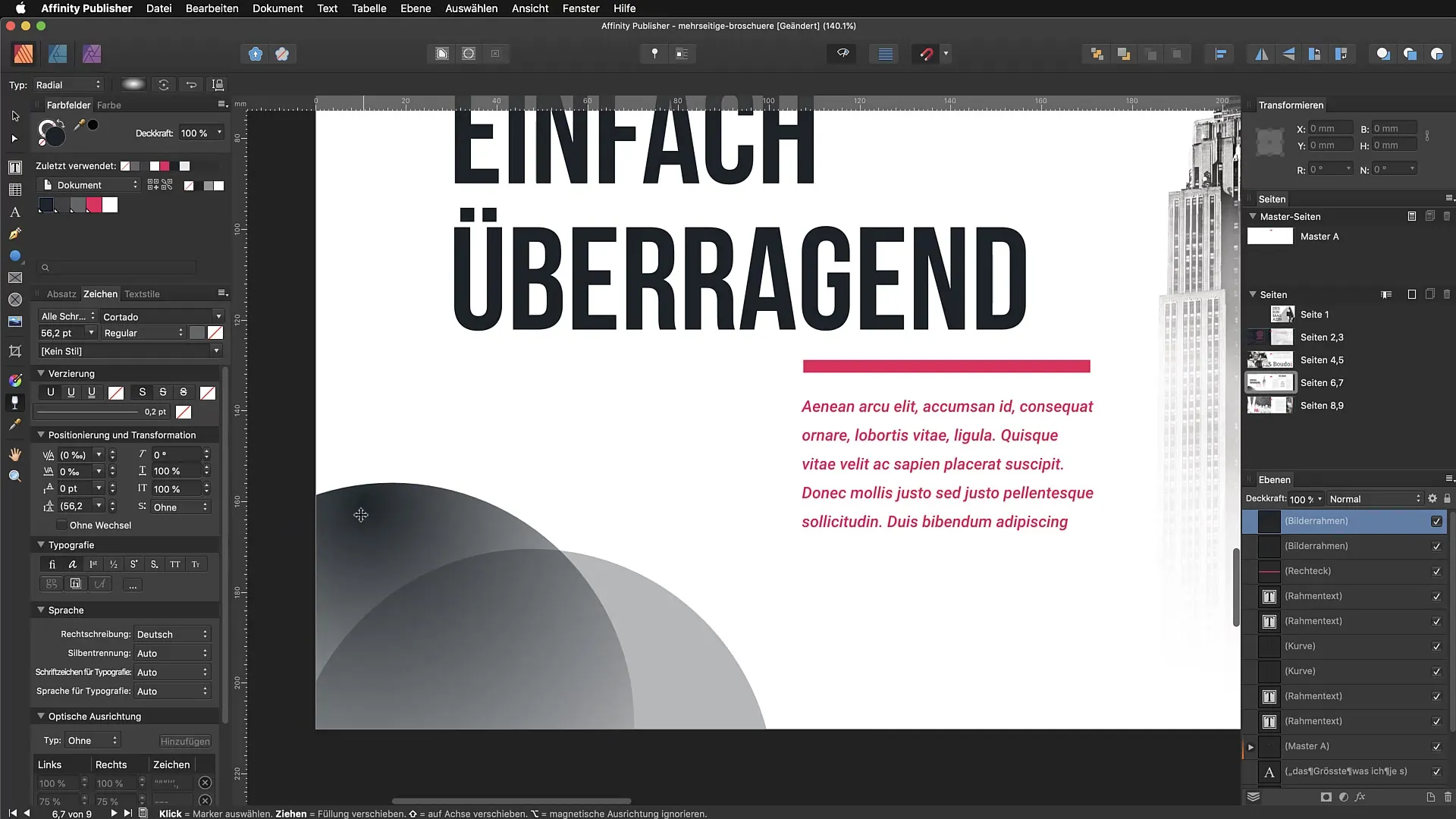
Βήμα 6: Ανάστροφη διαβάθμιση
Αν δεν είσαι ικανοποιημένος με τη φορά της διαβάθμισής σου, μπορείς να την αναστρέψεις. Μετάβηκε στις ρυθμίσεις του εργαλείου διαφάνειας και επιλέξτε την επιλογή ανάστροφης διαβάθμισης. Αυτό θα γυρίσει τη διαβάθμιση, πράγμα που συχνά σε βοηθά να βρεις την τέλεια εμφάνιση.
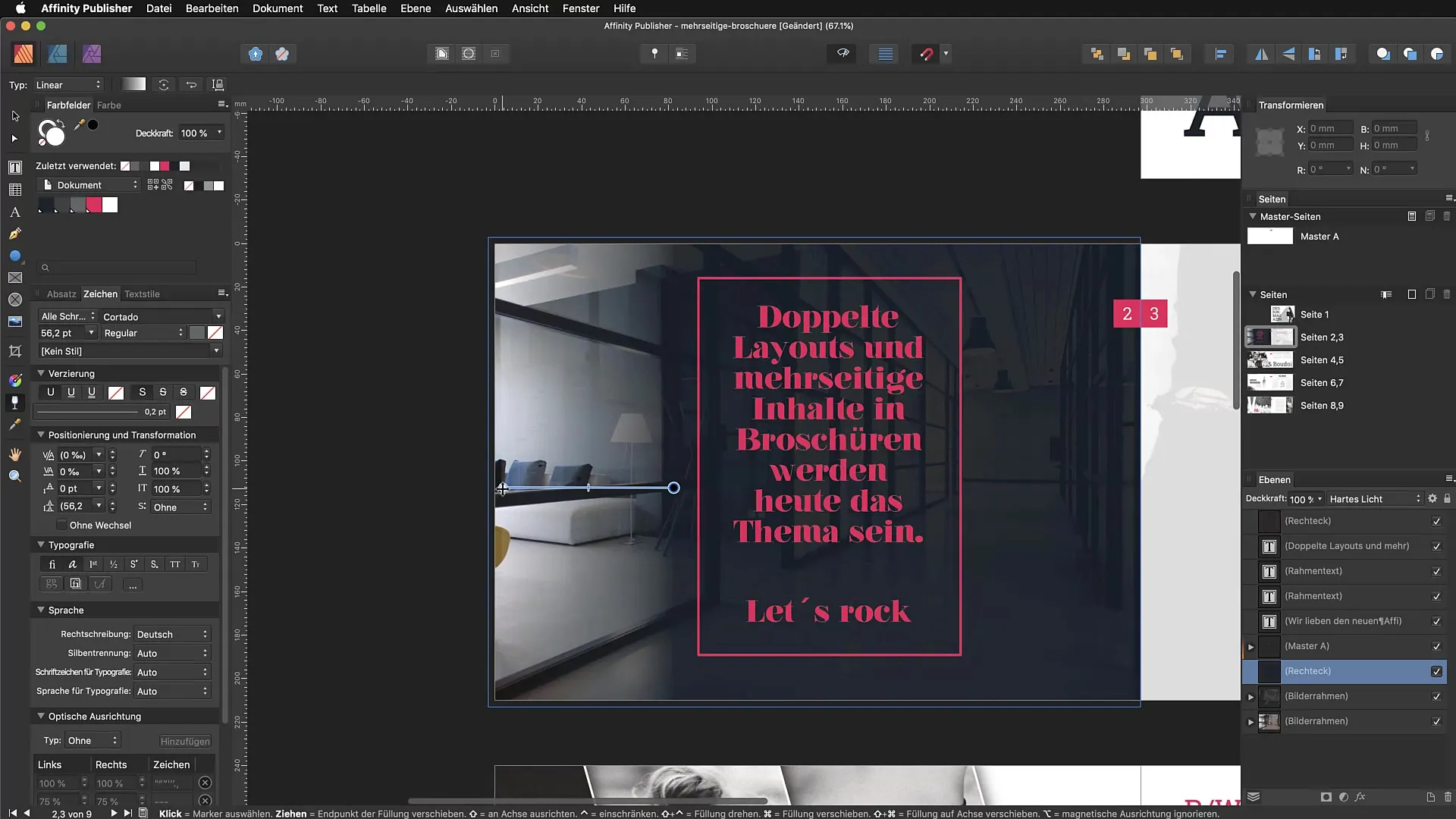
Βήμα 7: Εφαρμογή σε κείμενο
Το εργαλείο διαφάνειας μπορεί επίσης να εφαρμοστεί σε κείμενα. Κάνε κλικ στο κείμενο που θέλεις να επεξεργαστείς. Δεν χρειάζεται να μετατρέψεις το κείμενο σε διαδρομές. Απλώς τράβηξε μια διαβάθμιση πάνω από το κείμενο και χρησιμοποίησε τις λαβές για να προσαρμόσεις το εφέ.
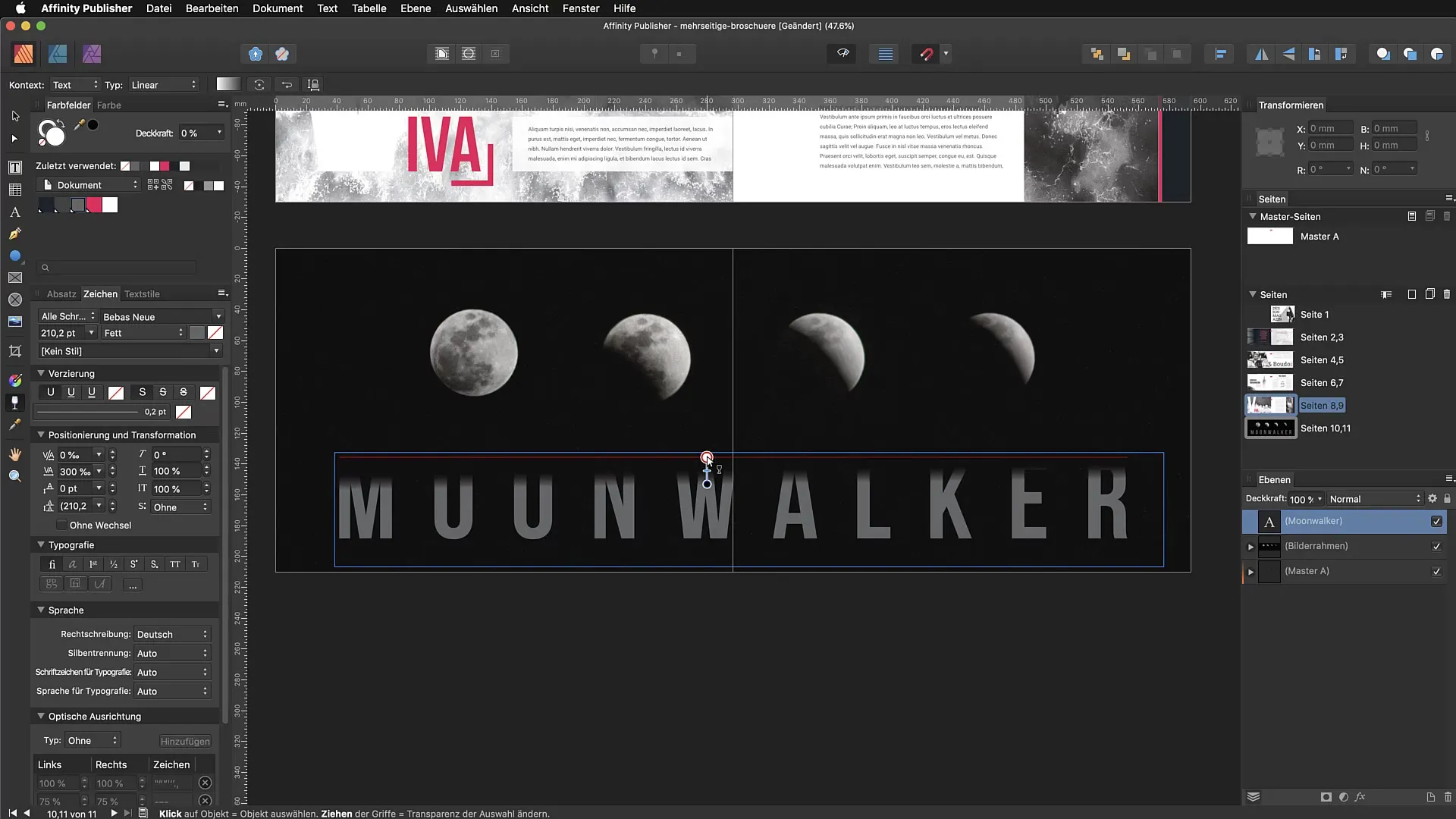
Βήμα 8: Εργασία με σύνθετα στοιχεία
Ένα δημιουργικό παράδειγμα είναι η δημιουργία σύνθετων γραφικών. Μπορείς να σχεδιάσεις μια έλλειψη ή μια άλλη διαδρομή και στη συνέχεια να την εφαρμόσεις με μια διαβάθμιση. Αυτό μπορεί να χρησιμοποιηθεί ως σκιά ή φωτεινό εφέ κάτω από το κείμενό σου ή άλλες εικόνες.
Βήμα 9: Χρησιμοποιήστε εφέ
Επιπλέον των διαβαθμίσεων διαφάνειας, μπορείς επίσης να προσθέσεις άλλα εφέ όπως θόλωση ή σκίαση. Μεταβείτε στο πάνελ εφέ και επιλέξτε το επιθυμητό εφέ για να εξελίξετε την σύνθεση σου.
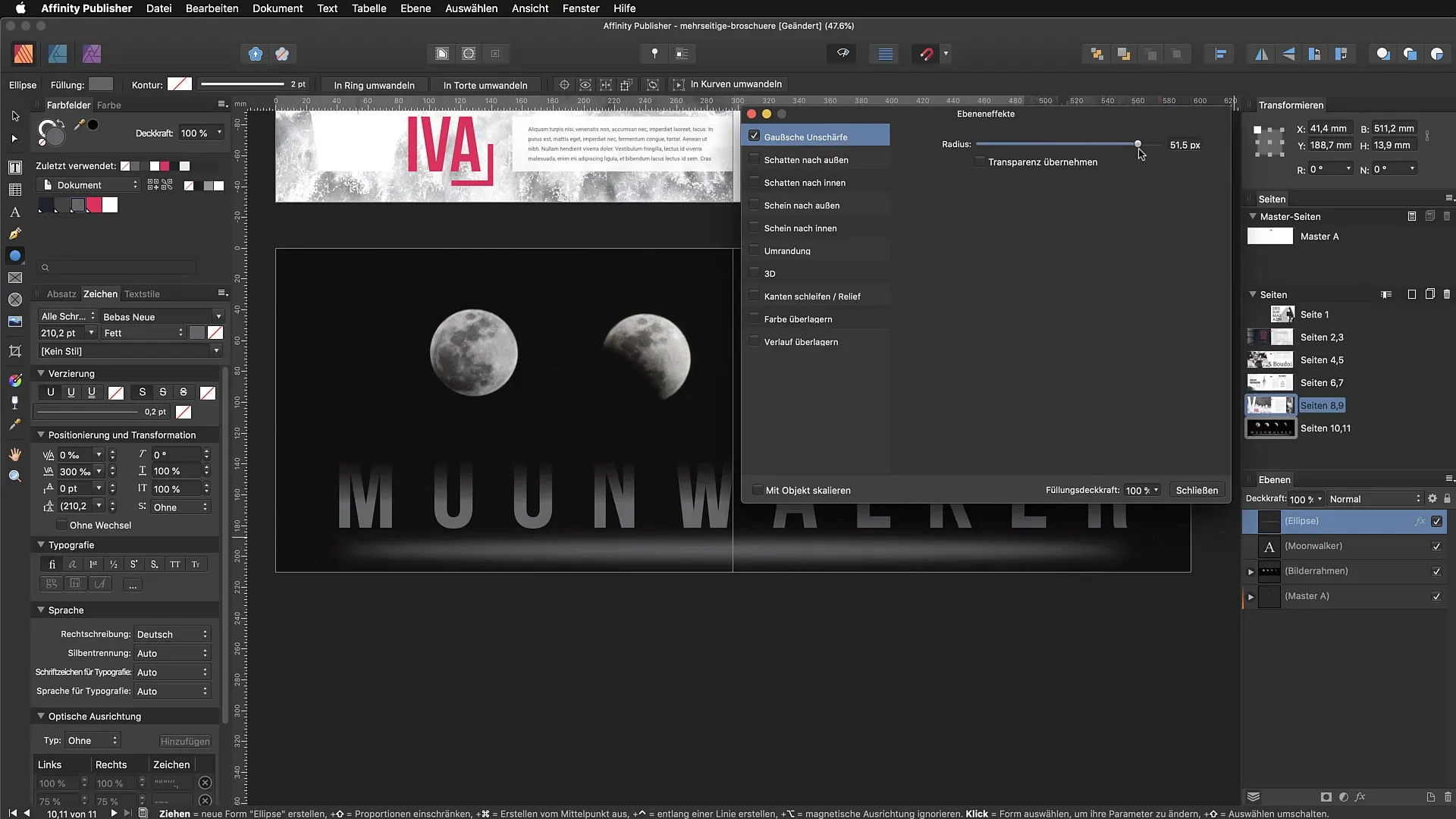
Βήμα 10: Ολοκλήρωση σύνθεσης
Τέλος, έλεγξε την πλήρη σύνθεση σου. Βεβαιώσου ότι τα διάφορα στοιχεία συνεργάζονται με αρμονία. Χρησιμοποίησε τη διαφάνεια και τα εφέ για να δημιουργήσεις έναν εντυπωσιακό σχεδιασμό.
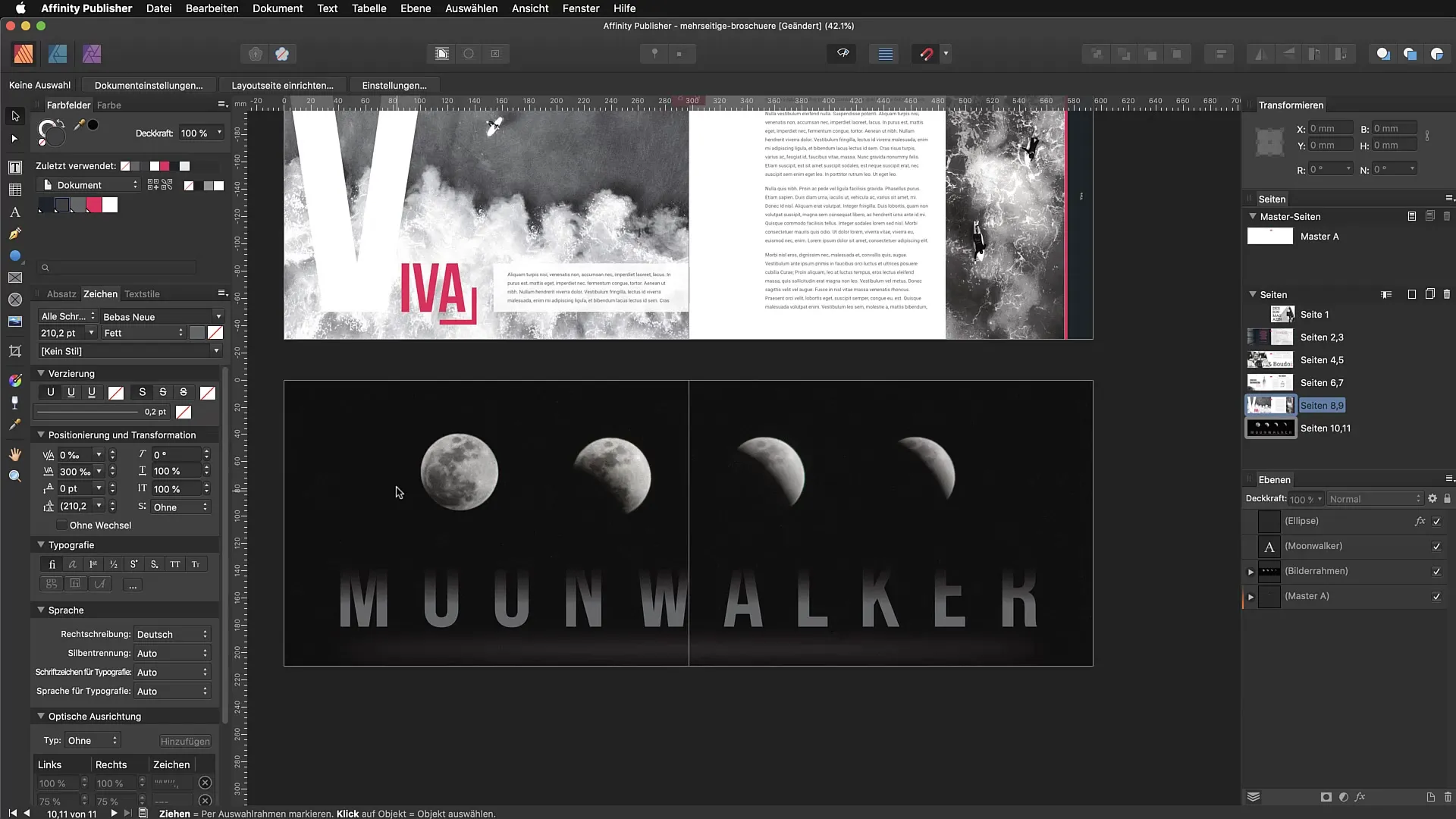
Σύνοψη - Εργαλείο Διαφάνειας στο Affinity Publisher: Ένας ολοκληρωμένος οδηγός
Το εργαλείο διαφάνειας είναι ένα ισχυρό εργαλείο στο Affinity Publisher που σε βοηθά να δημιουργείς εντυπωσιακές διαβαθμίσεις διαφάνειας σε κείμενα και αντικείμενα. Με αυτόν τον οδηγό μπορείς να παρακολουθήσεις τα ξεχωριστά βήματα και να αναβαθμίσεις τις δημιουργίες σου σε νέο επίπεδο.
Συχνές Ερωτήσεις
Πώς μπορώ να ενεργοποιήσω το εργαλείο διαφάνειας στο Affinity Publisher;Μπορείς να ενεργοποιήσεις το εργαλείο μέσω της παλέτας εργαλείων ή με το shortcut «Y».
Ποιους τύπους διαβαθμίσεων υποστηρίζει το εργαλείο διαφάνειας;Υποστηρίζει γραμμικές, ραδινές, ελλειπτικές και κωνικές διαβαθμίσεις.
Μπορώ να εφαρμόσω το εργαλείο διαφάνειας και σε κείμενα;Ναι, μπορείς να εφαρμόσεις το εργαλείο απευθείας σε κείμενο χωρίς να το μετατρέψεις σε διαδρομές.
Πώς μπορώ να αναστρέψω μια διαβάθμιση;Για την αναστροφή διαβάθμισης, χρησιμοποίησε τις αντίστοιχες ρυθμίσεις στο εργαλείο διαφάνειας.
Ποιο αποτέλεσμα μπορώ να εφαρμόσω εκτός από τη διαφάνεια;Εφέ όπως θόλωση και σκιάσεις μπορούν να χρησιμοποιηθούν επιπλέον για να βελτιώσεις το σχέδιο.


